Обучение по продукту "Товары, Цены, Учет..."
Курс "Импорт накладных в ТЦУ3 из файлов MS Excel"
Обзор курса
Длительность: 45 мин
Оценка: (голосов: )
Применимо к: Товары, Цены, Учет...
Цели:
После завершения данного курса Вы сможете загружать файлы накладных формата MS Excel в ТЦУ3 без необходимости ручного набора.
О курсе:
Данный курс включает в себя следующие разделы:
- Три урока для самостоятельного изучения.
- Краткий тест в конце каждого урока; тесты не оцениваются.
- Краткий справочник, который можно использовать отдельно от данного курса.
Аннотация:
Hачиная с версии 3.41 ТЦУ3 позволяет автоматизировать операции ввода документов из внешних источников.
Рассмотрим типичную ситуацию - поставщик вместе с поставкой товара пересылает Вам приходную накладную в электронном виде. Данный курс поможет Вам освоить и успешно применять несложный инструмент, называемый мастером импорта документов.
Подготовка импорта
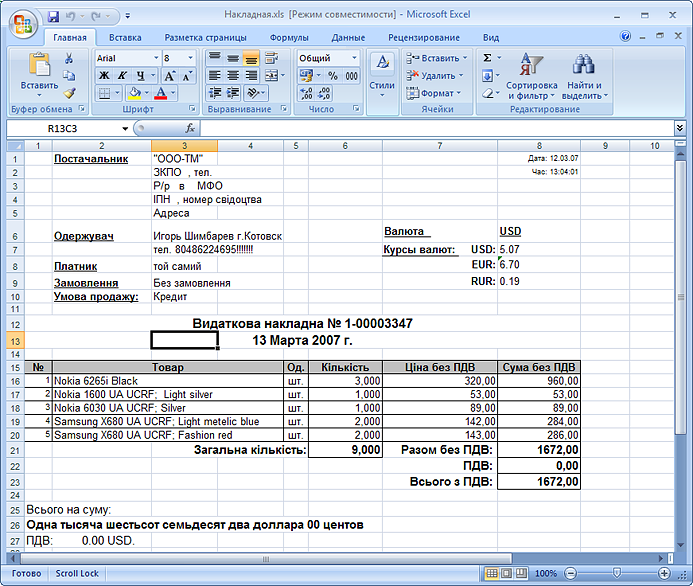
Типичная накладная в формате MS Excel
Любой товарный документ, в частности приходная накладная, состоит из трех основных частей.
Рассмотрим каждую из них
- Заголовок. Содержит информацию о поставщике, о получателе, о дате поступления, а также номер документа.
- Перечень товаров. Содержит наименования, количества и цены по каждой товарной позиции.
- Итоги документа. Содержат общую сумму документа, возможна сумма НДС, подписи и т.д.
Исходя из вышеперечисленного, процесс импорта будет включать несколько этапов.
Опишем их кратко.
- На первом этапе мы последовательно укажем ячейки с номером документа, датой, поставщиком и основанием.
- На втором этапе мы определим границы товарного перечня. Поскольку количество товарных позиций в накладной может быть произвольным, нужно указать начало товарного перечня и его конец.
- На третьем этапе в пределах товарного перечня мы должны указать столбцы с товарным наименованием, количеством и ценой.
Итоги по накладной могут быть расссчитаны программно, импортировать их нет необходимости. После импорта документа необходимо сверить рассчитанные итоги с итогами в исходном файле MS Excel.
Первый запуск мастера импорта
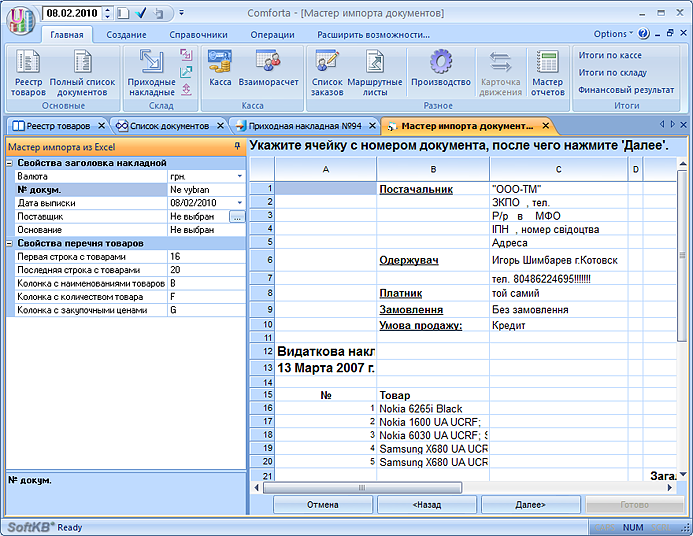
Внешний вид окна мастера
Запустим ТЦУ3, в реестре товаров укажем желаемую торговую точку. На вкладке Создание выполним команду Приходная накладная. Будет создана новая приходная накладная. На контекстной вкладке приходной накладной выполним команду Мастер импорта из Excel.
Выбор файла для импорта
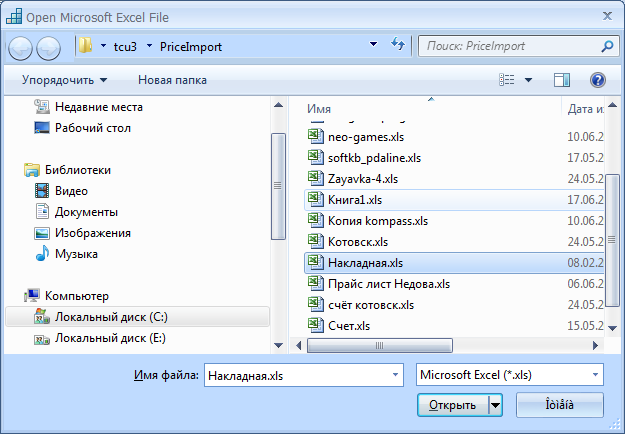
Стандартный диалог выбора файла
Обычно накладные в формате MS Excel поступают к нам по электронной почте. В письме находится прикрепленный файл, который мы сохраняем в какую-либо папку на диске, например, в "Мои документы", либо непосредственно на рабочий стол. Файлы MS Excel могут быть запакованы в архив, как правило формата RAR либо ZIP. Их необходимо распаковать стандартным способом. Когда файлы MS Excel распакованы, мы можем запустить мастер импорта документов.
Мастер импорта документов во время запуска автоматически выводит стандартный диалог открытия файла. Выберите файл для импорта и нажмите на кнопку Открыть
Общий обзор мастера
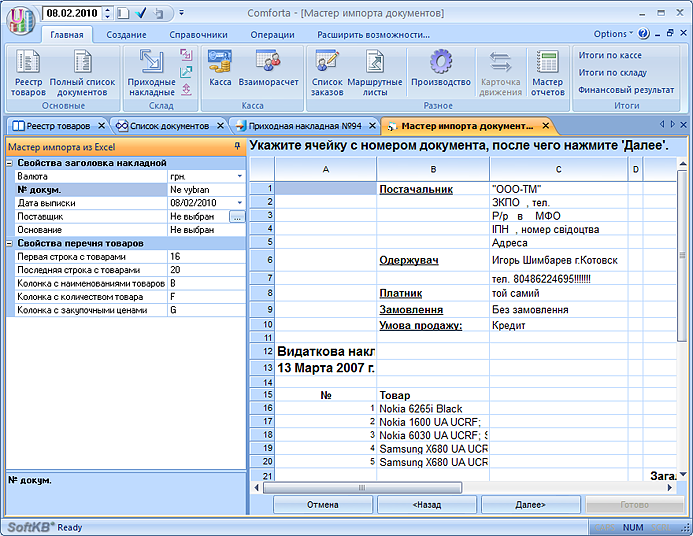
Мастер импорта с только что загруженным документом
После того, как загружен файл MS Excel, откроется окно мастера импорта. Рассмотрим его структуру. Внизу находятся стандартная группа кнопок для управления мастером. Это кнопки Отмена, Назад, Далее и Готово. Слева находится боковая панель с данными, полученными в результате работы мастера. И, наконец, в главном окне мы видим содержимое файла MS Excel.
Заголовок документа
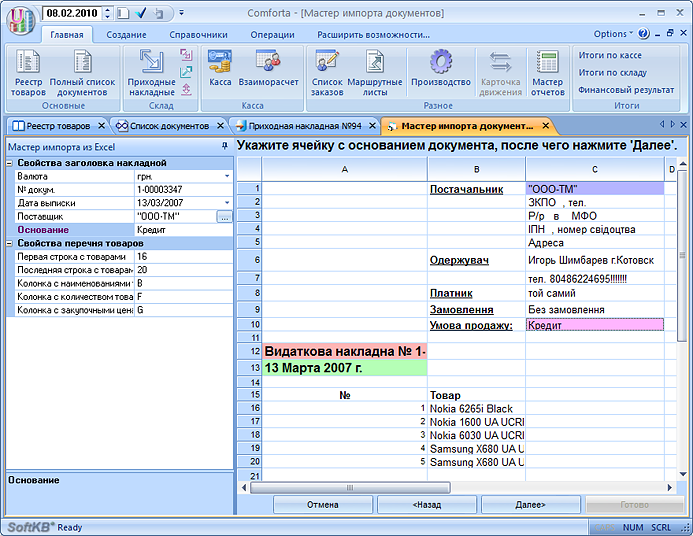
Разметка заголовка документа
После того, как накладная загружена из файла, мы можем приступить к указанию полей импорта.
Опишем данный процесс по шагам:
- Укажем ячейку, в которой хранится номер документа. Для этого просто щелкнем на нужной ячейке левой кнопкой мыши. Если по каким либо причинам нас не устраивает номер документа, он может быть исправлен на боковой панели слева. После чего нажмем кнопку Далее.
- Укажем ячейку с датой документа. Как и номер документа, дата может быть исправлена. После чего перейдем к следующему шагу по кнопке Далее.
- Укажем ячейку с датой документа. Как и номер документа, дата может быть исправлена. Нажмем на кнопку Далее.
- Укажем ячейку с наванием поставщика. После нажатия на кнопку Далее ТЦУ проверит, имеется ли в справочнике клиентов поставщик с таким названием. Если это новый поставщик, программа предложит его добавить.
- Укажем ячейку с основанием документа. Основание документа - это текстовая информация в произвольной форме. Данное поле можно оставить пустым.
После нажатия на кнопку Далее мы переходим к следующему этапу - подготовке импорта перечня товаров.
Перечень товаров
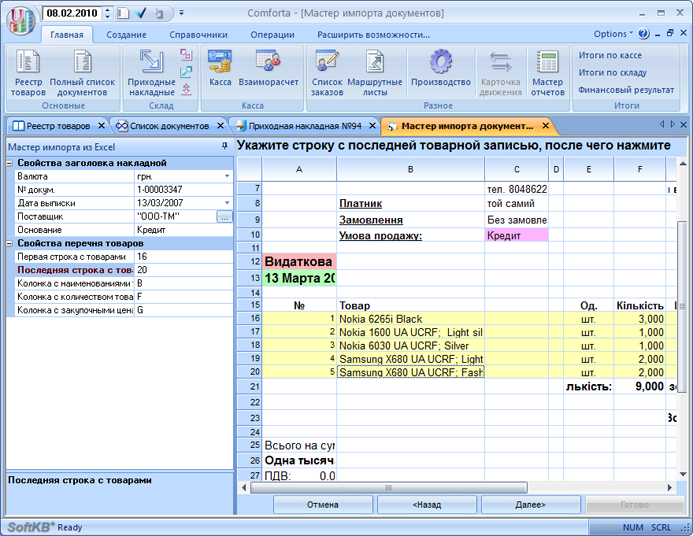
Мастер импорта с выделенной областью перечня товаров
Приступим теперь к определению области документа, в которой содержится перечень товаров. Главной особенностью такой области является то, что количество товаров в накладной может быть произвольным. Следовательно, мы должны указать мастеру, где находится первая товарная запись, а где - последняя. Определение первой и последней записи позволяет четко указать месторасположение перечня товаров внутри документа.
Проделаем следующие шаги
- Щелкнем левой кнопкой мыши по первой товарной записи. Запись будет выделена желтым цветом. Нажмем кнопку Далее.
- Щелкнем левой кнопкой мыши по последней товарной записи. Все записи, от первой до последней будут выделены желтым цветом. Нажмем кнопку Далее.
После того, как определена область товарных записей, внутри данной области нужно указать столбцы, содержащие названия товаров, количества и закупочные цены.
- Щелкнем мышью по столбцу, содержащему товарные наименования и нажмем Далее.
- Щелкнем мышью по столбцу, содержащему количества товаров и нажмем Далее.
- Щелкнем мышью по столбцу, содержащему закупочные цены и нажмем Далее.
Таким образом будет завершена разметка документа и подготовку импорта документа можно считать законченной. Приступим к импорту документа.
Импорт документа
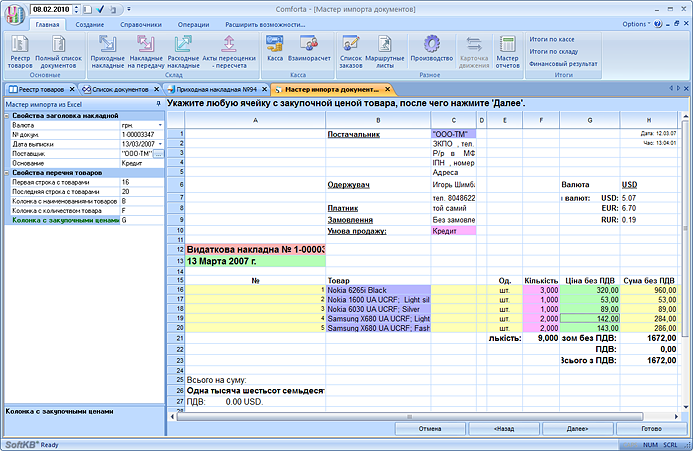
Мастер с полностью завершенной разметкой. Документ подготовлен к импорту.
На последнем шаге мастера импорта кнопка Готово станет активной. Нажмем на нее. Будет произведен импорт документа, мастер импорта будет закрыт, данные будут импортированы в накладную. В случае необходимости мы можем внести изменения непосредственно в форму приходной накладной. На этом процесс импорта документа можно считать завершенным.
Завершение курса

Мы очень надеемся, что данный курс поможет Вам легко и быстро импортировать приходные накладные в систему Товары, Цены, Учет... Мы будем рады любым Вашим вопросам и замечаниям по данному курсу, чтобы сделать его лучше, проще и понятнее.
Справочные материалы

Быстрый старт
Приходная накладная
Приход товара на склад